如何恢复桌面上所有消失的图标
有的小伙伴在使用电脑时,一不小心使桌面上所有图标消失了,也不知道该如何恢复这些图标,那么小编就来为大家介绍一下吧。
具体如下:
1. 第一步,右击桌面,接着点击弹出窗口中的查看选项,然后点击显示桌面图标选项。
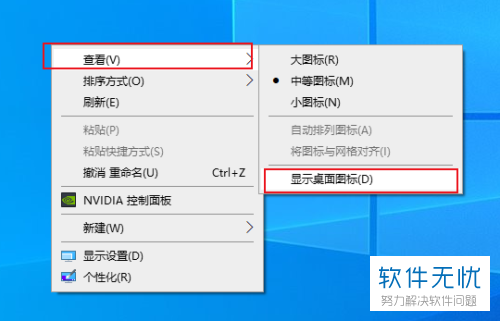
2. 第二步,我们就可以看到如下图所示的页面,成功恢复了桌面上的图标。
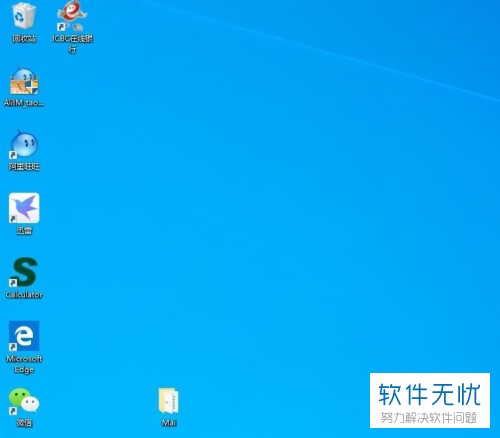
3. 第三步,如果以上步骤无法恢复图标,那么在资源管理器中点击桌面选项,如果发现不是空的文件夹,那就是拖动文件到窗口显示范围之外了。
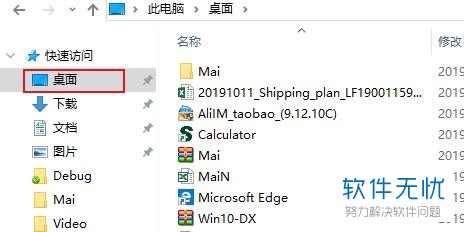
4. 第四步,右击桌面,接着点击弹出窗口中的新建选项,来新建一个文件夹,或者创建别的文件,为了创建一个可以选中的东西。
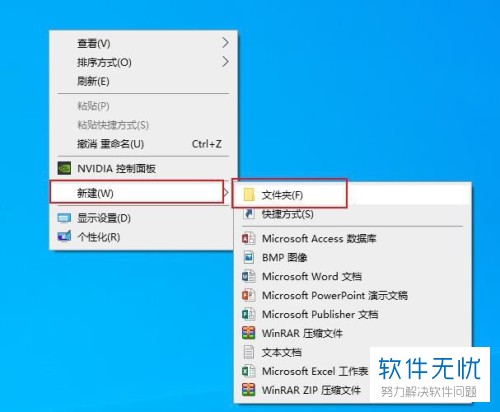
5. 第五步,点击选中新建的文件夹,接着按Ctrl A键,然后随便拖到另一个地方,并松开,我们就可以在页面右侧看到消失的图标了。
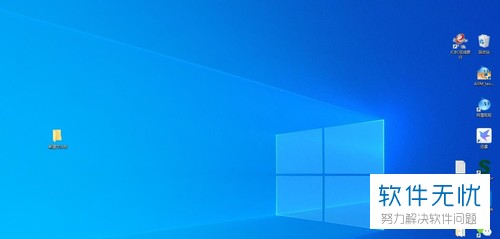
以上就是如何恢复桌面上所有消失的图标的方法。
分享:
相关推荐
- 【其他】 WPS文字扩展名 04-28
- 【其他】 WPS文字可以一次性删除所有批注内容吗 04-28
- 【其他】 WPS文字校对功能 04-28
- 【其他】 WPS文字间隔距离怎么设置 04-28
- 【其他】 WPS文字间距怎么调整一致 04-28
- 【其他】 WPS文字加框怎么设置 04-28
- 【其他】 WPS文字镜像反转怎么弄 04-28
- 【其他】 WPS文字格式刷怎么用 04-28
- 【其他】 哔哩哔哩漫画怎么更换个人装扮 04-28
- 【其他】 WPS文字滚动播放 04-28
本周热门
-
iphone序列号查询官方入口在哪里 2024/04/11
-
输入手机号一键查询快递入口网址大全 2024/04/11
-
oppo云服务平台登录入口 2020/05/18
-
mbti官网免费版2024入口 2024/04/11
-
fishbowl鱼缸测试网址 2024/04/15
-
outlook邮箱怎么改密码 2024/01/02
-
光信号灯不亮是怎么回事 2024/04/15
-
哪个版本的qq可以无视群禁言 2017/05/05
本月热门
-
iphone序列号查询官方入口在哪里 2024/04/11
-
输入手机号一键查询快递入口网址大全 2024/04/11
-
oppo云服务平台登录入口 2020/05/18
-
mbti官网免费版2024入口 2024/04/11
-
outlook邮箱怎么改密码 2024/01/02
-
苹果官网序列号查询入口 2023/03/04
-
fishbowl鱼缸测试网址 2024/04/15
-
光信号灯不亮是怎么回事 2024/04/15
-
计算器上各个键的名称及功能介绍大全 2023/02/21
-
正负号±怎么打 2024/01/08












